使用Android Studio开发android应用
--------------------转载请注明出处:coder-pig
前言:
在2013年5月16日开发者大会上,google公司发布了一个新的集成开发环境:Android Studio
该IDE是专门用来开发安卓应用程序的,如果你需要使用Java的话就需要下载Java的IDE了!
google慢慢地已经把重心放到Android Studio上了,所以有必要熟悉下这个IDE开发环境!
本篇博文会不定期地进行更新!对遇到的问题以及一些新的东东都会记下来!希望能帮到各位coder!
更新日志:
2014.7.30:
增加了导入工程乱码和gradle文件更新不了的解决方法;
修改默认编码字体的方法,修改默认文档规范与文档注释的方法,以及快捷键的自定义!
软件下载:
官网地址:官网地址
如果木有翻墙或者上不去的话就用下面的百度云链接进行下载吧:
32位的:点击下载 有汉化包: 点击下载
64位的:点击下载
软件的安装
其实软件的安装很简单,傻瓜式的下一步,截图比较多;
如果你怕的话可以看下面这个截图包:
android studio 安装截图: 截图包
基本使用:
在使用之前,看这篇文章的应该很大一部分是从Eclpise过来的,想来试试AS,先将两个IDE的一些名称进行比较:
| Eclipse | Android Studio | |
| 工作区 | workspace | project |
| 项目 | project | module |
| 引用 | preference | moudule dependence |
所以在AS中是不可以建立多个project的,而是建立多个module
①如何建立一个工程:
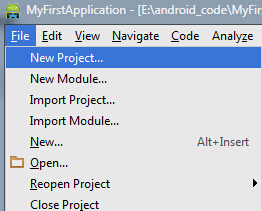
直接选择第一个,我们开发的是移动设备,这里是设置最低版本的sdk
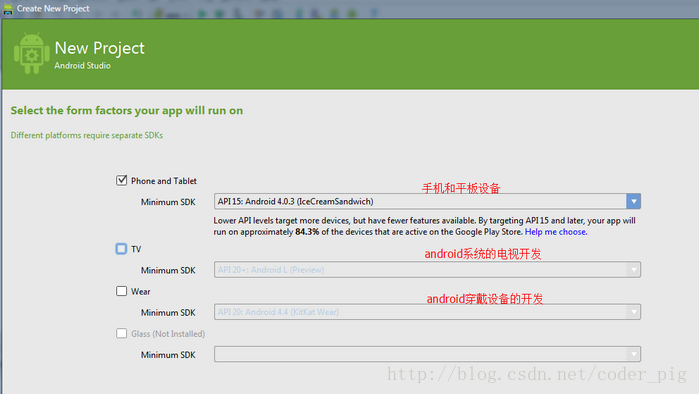
下一步:这里提供格式各样的Activity形式,有侧滑的,自定义导航栏的等等,通常我们选择默认空白Blank
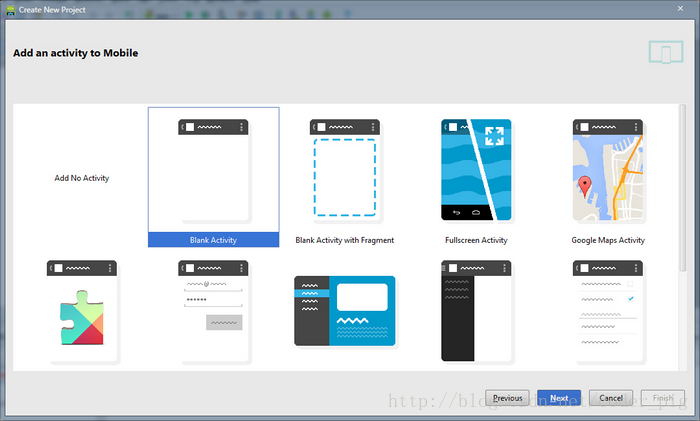
下一步:设置主Activity的名称与对应布局文件的名称:
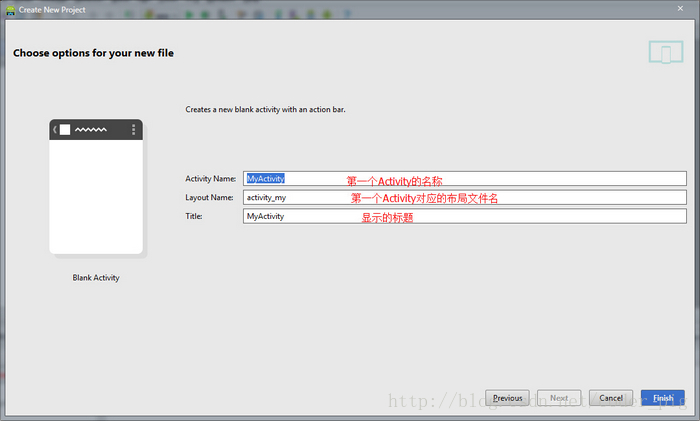
finish,接着等待gradle加载工程目录,接着完成后就进入到as提供的开发界面了,好像很炫的样子
②开发界面的的介绍:
1.工程目录:
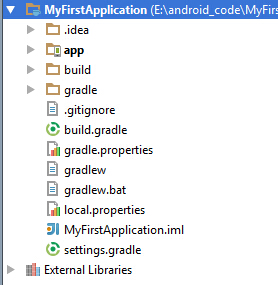
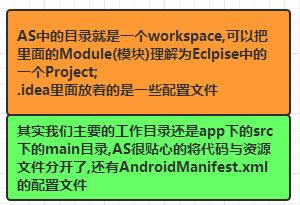
2.主要的工作空间:
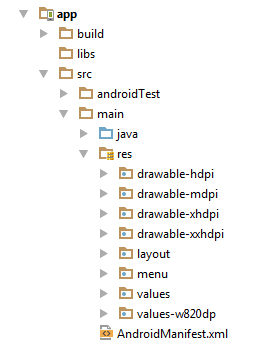
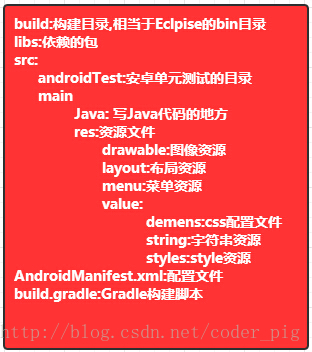
3.相关窗体的介绍:
1)工作空间的隐藏与显示:
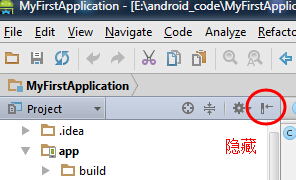
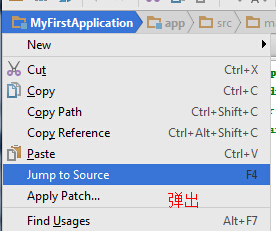
2)DDMS安卓调试工具的使用: logcat是运行日志,Devices是当前设备的情况
可以直接看最下面:
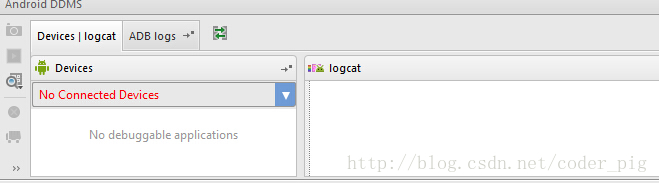
当然也可以点击菜单栏的 ,就可以打开一个单独的DDMS窗体:
,就可以打开一个单独的DDMS窗体:
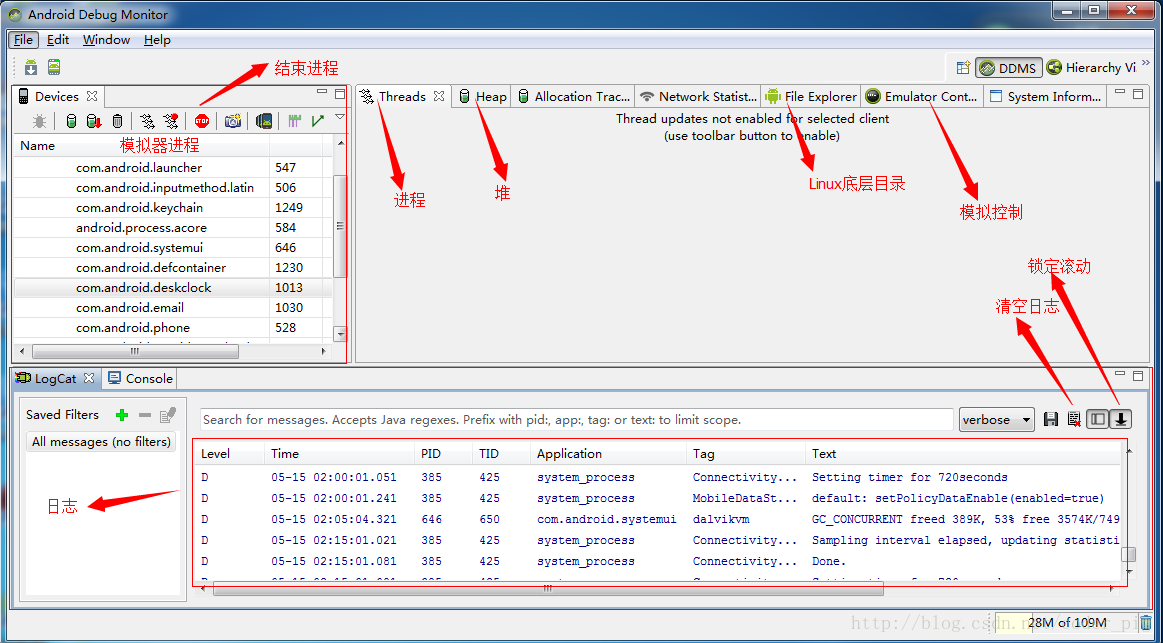
3)工具栏的常用项:

依次是运行,debug,安卓设备日志查看,sdk和jdk的目录;granle文件夹,AVD Manager模拟器管理;SDK; android DDMS(调试工具);帮助
4)布局文件的实时预览:
当我们调用布局文件时,只需要右键preview就可以弹出
适配到不同手机上的情况了,一定程度上方便我们做出适配不同屏幕的app


其他杂项:
1.更改IDE的主题:
第一种方法:
点击扳手的那个图标,接着输入colors就可以找到了
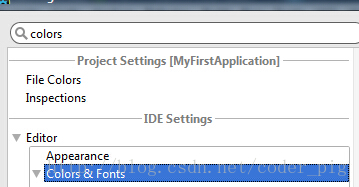
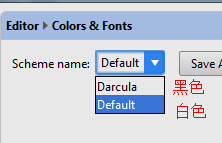
将Scheme name改成Darcula就会变成黑色的了!改成Defalut就是原来白色的!设置完需要重启Android Studio!
第二种方法:
输入app,找到Appearance
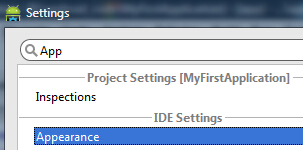
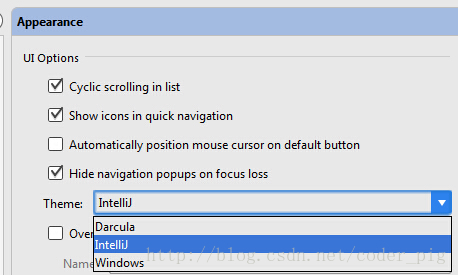
②修改默认的编码字体:
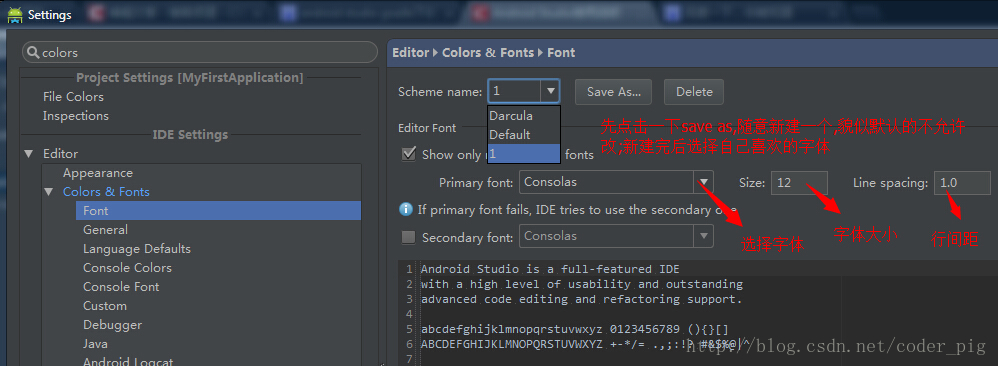
③修改文件头的默认注释和文档规范:
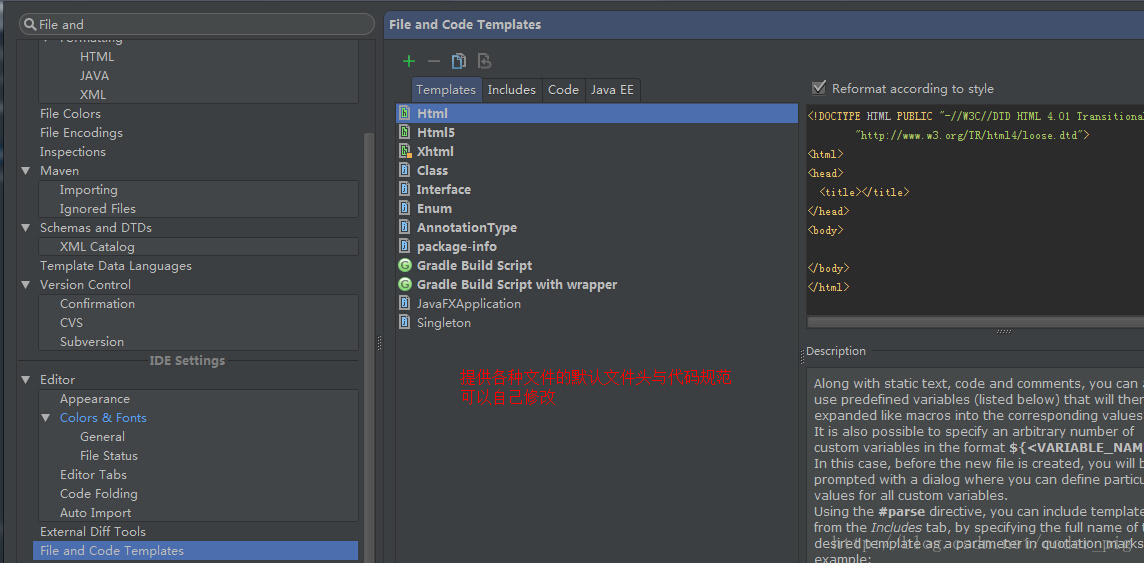
④修改快捷键

问题解决:
①导入工程的乱码问题的解决:
当我们导包时:一些中文的包名会出现乱码的情况:


设置完毕就可以看到中文的目录名了:
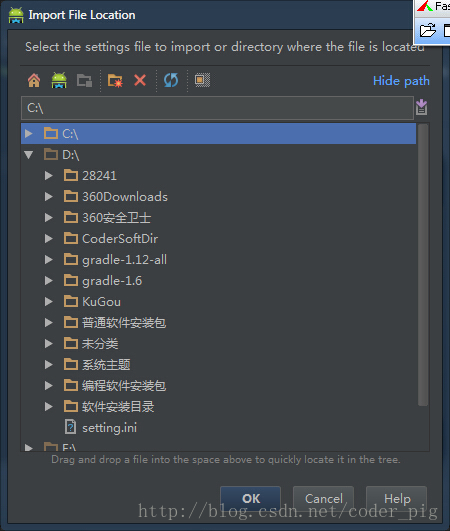
②gradle更新不了,创建工程报错
因为天朝把google给墙了,同时把android developer官网给墙了,所以如果用AS下gradle;
要么下不了,要么速度太慢
对于这个问题,现在提供一个简单的解决方法:
首先来到这个目录下:
C:\Users\Administrator\.gradle\wrapper\dists
我们先查看要下载的gradle的版本:
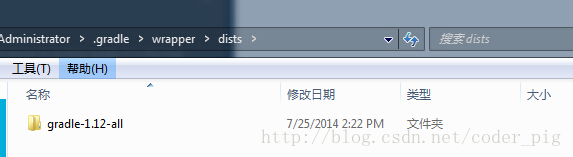
我这里的版本就是1.12的,先到百度下下载对应版本的gradle
下载完后,进入这个目录,
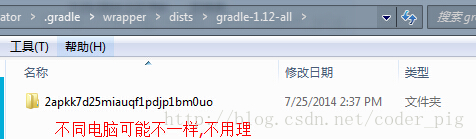
接着将下载好的gradle-1.12-all.zip直接放到这个目录下,是直接!!!!不用解压
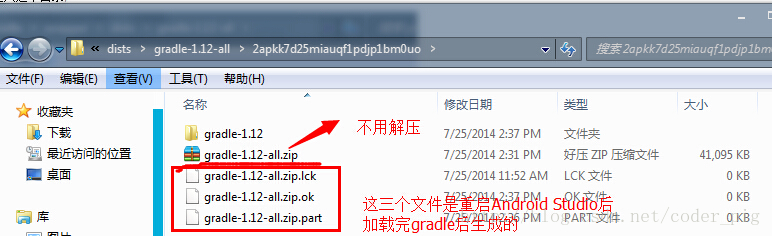
好了,放完以后,重启或者打开AndroidStudio新建一个工程,等一会儿就可以了,第一次解压的时间比较长
有点耐心:
另外提供笔者有的两个版本:
gradle-1.12: 点击下载
gradle-1.10 点击下载
另外教大家一个新技能:直接下载,在网站导航栏或者QQ旋风中贴入以下链接,最后面改下要下的版本号:
比如:1.9版本的:
http://services.gradle.org/distributions/gradle-1.9-all.zip
就可以直接下载对应版本的gradle了!